

بقلم Vernon Roderick, ، آخر تحديث: June 21, 2018
هل تواجه مشكلة مع تقويم iPhone لا يتزامن قضية؟ إذا قلت نعم ، فأنت في المكان المناسب ، فاستمر في ذلك ويمكنك العثور على أفضل طريقة سهلة لإصلاحها.
معظم الناس في الوقت الحاضر دائمًا على مدار الساعة. أصبح الناس أكثر انشغالًا وانشغالًا لدرجة أنهم يقضون معظم وقتهم تقريبًا في مكاتبهم / عملهم. مع مرور الأيام ، يتعين على كل شخص ترتيب جدوله الزمني وإصلاحه ليناسب اليوم بأكمله. هذا هو المكان الذي يحتاج فيه الشخص إلى تذكير وتقويم لمساعدته في أنشطته اليومية.
بعد سنوات من كتابة البرامج لأجهزة iOS ، قمنا بتطوير أداة رائعة لمستخدمي iOS لتجنب أي فقدان للبيانات.
إليك نصيحة لك: تحميل FoneDog iOS Data Backup & Restore. النسخ الاحتياطي واستعادة بيانات iOS لعمل نسخة احتياطية من التقويم الخاص بك وتجنب فقدان البيانات. إذا كنت تريد فقط إصلاح التقويم وليس مشكلة المزامنة ، فلدينا أيضًا بعض الأفكار والحلول الرائعة أدناه من أجلك.
النسخ الاحتياطي واستعادة بيانات iOS نقرة واحدة لإجراء نسخ احتياطي لجهاز iOS بالكامل على جهاز الكمبيوتر الخاص بك. السماح بمعاينة واستعادة أي عنصر من النسخة الاحتياطية إلى الجهاز. تصدير ما تريد من النسخة الاحتياطية إلى جهاز الكمبيوتر الخاص بك. لا فقدان البيانات على الأجهزة أثناء الاستعادة. لن تقوم استعادة iPhone بالكتابة فوق بياناتك تحميل مجانا تحميل مجانا
الجزء 1. أهمية التقويمالجزء 2. الطرق الشائعة لإصلاح مشكلة عدم مزامنة تقويم iPhoneالجزء 3. الطريقة الأسهل والأفضل لعمل نسخة احتياطية من تقويم iPhone تجنب عدم المزامنةالجزء 4. استنتاجدليل الفيديو: كيفية تسوية مشكلة عدم مزامنة تقويم iPhone
ما هو التقويم؟
عندما تقرر وضع جداولك في التقويم الخاص بك ، فإن أسهل طريقة وأكثرها ملاءمة للقيام بذلك هي حفظها في التقويم على هاتفك. بهذه الطريقة ، ستتمكن من الوصول إلى جدولك وإلقاء نظرة عليه دون أي متاعب.
ومن السهل أيضًا حمل الهواتف الذكية ، على عكس ما إذا قمت بتعيينها على تقويم سطح المكتب / الكمبيوتر المحمول ، فستحتاج إلى إحضار جهاز الكمبيوتر معك دائمًا - وهو أثقل إلى حد كبير. إذا كنت تستخدم جهاز iPhone ، فهو أكثر ملاءمة بكثير لأنك ستتمكن من مزامنة التقويم الخاص بك مع تطبيقات مثل Outlook وغيرها الكثير.
ومع ذلك ، في بعض الأحيان تتصرف الهواتف الذكية. حتى أجهزة iPhone من Apple تعاني أيضًا من أخطاء غير متوقعة تؤدي أحيانًا إلى تغيير وظائف بعض التطبيقات على الهاتف. في حال كنت تستخدم iPhone في تدوين جدولك وتواجه مشكلة تقويم iPhone لا يتزامن، فأنت في الصفحة الصحيحة.
سنقوم بتفصيل الخطوة الخاصة بكيفية حل هذه المشكلة ، وستوصي هذه المشاركة أيضًا بأداة لاستخدامها في نسخ بيانات التقويم احتياطيًا في حالة حدوث المزيد من حالات الطوارئ.
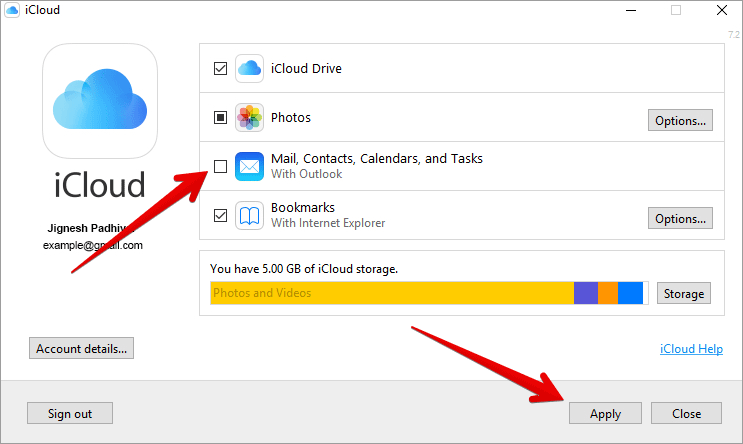
كيفية إصلاح مشكلة عدم مزامنة تقويم iPhone؟
الإجراء الأساسي والقياسي الذي تريد القيام به هو إعادة تعيين إعدادات تقويم iPhone مرة أخرى إلى الإعدادات الافتراضية. في بعض الأحيان ، في بعض الحالات ، قد يؤدي تغيير أحد الإعدادات في التقويم إلى حدوث مشكلات. إحدى هذه المشكلات الشائعة هي أنه يبدأ في الفشل في مزامنة جميع الأحداث التي أدخلتها. بالنسبة للمستخدمين الذين لا يعرفون كيفية إعادة تعيين إعدادات التقويم الخاصة بهم ، اتبع الدليل أدناه.
ملاحظة: في iCloud من Apple ، له جدول زمني خاص به حول موعد تحديث الأحداث. لذلك ، يعتمد الأمر بشكل أساسي على الجدول الزمني لـ iCloud الخاص بك على وقت تلقي الإشعارات نفسها.
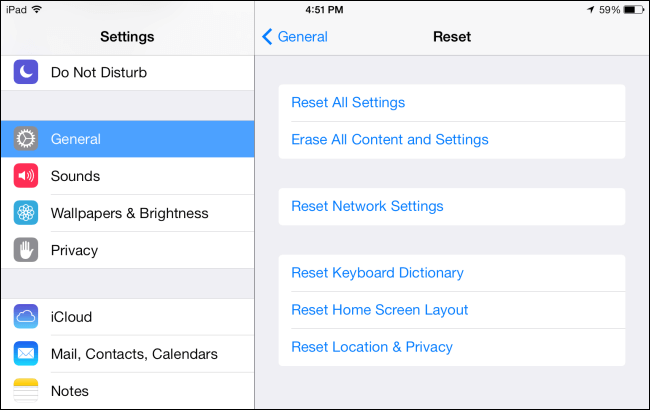
من المحتم أن تتوقف بعض التطبيقات مثل iCloud تقويم أحيانًا عن العمل أو تتأخر في حدوث بعض الأعطال في التطبيق. هذا هو السبب في أنه من المهم تحديث التطبيقات التي قد تعتقد أنها متخلفة أو بطيئة.
قم بتحديث إعدادات تقويم iCloud باتباع الدليل أدناه.
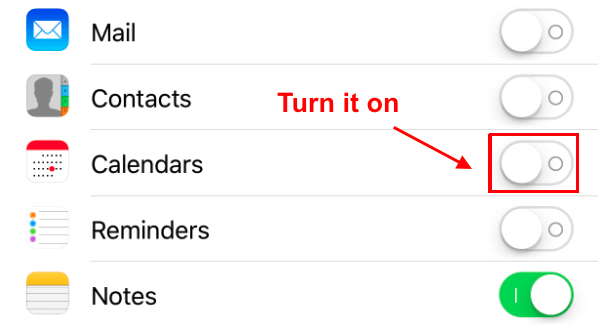
يحب الناس أن يعرفوا مثل طريقة لتحرير مساحة على iPhone بأمان وسهولة وهو مساعد جيد لنا لتحرير مساحة على iPhone للنسخ الاحتياطي في المرة القادمة عبر هذا الدليل بالإضافة إلى هذا البرنامج التعليمي مثل كيفية عمل نسخة احتياطية من iPad على iCloud فقط اتبع البرنامج التعليمي أعلاه ذهب كل المتاعب حول النسخ الاحتياطي باد صعبة.
لدى Google الكثير لتقدمه عندما يتعلق الأمر بخدمات مثل التخزين عبر الإنترنت وإعدادات التقويم وحسابات البريد. في حال كنت تستخدم حساب Gmail لمزامنة التقويم الخاص بك مع جهاز iPhone الخاص بك وكان هناك خلل ، اقرأ واتبع الخطوات التي قدمناها لك أدناه.
يمكنك الآن مزامنة جداول التقويم والأنشطة باستخدام حساب Gmail الذي قدمته في الإجراء أعلاه.
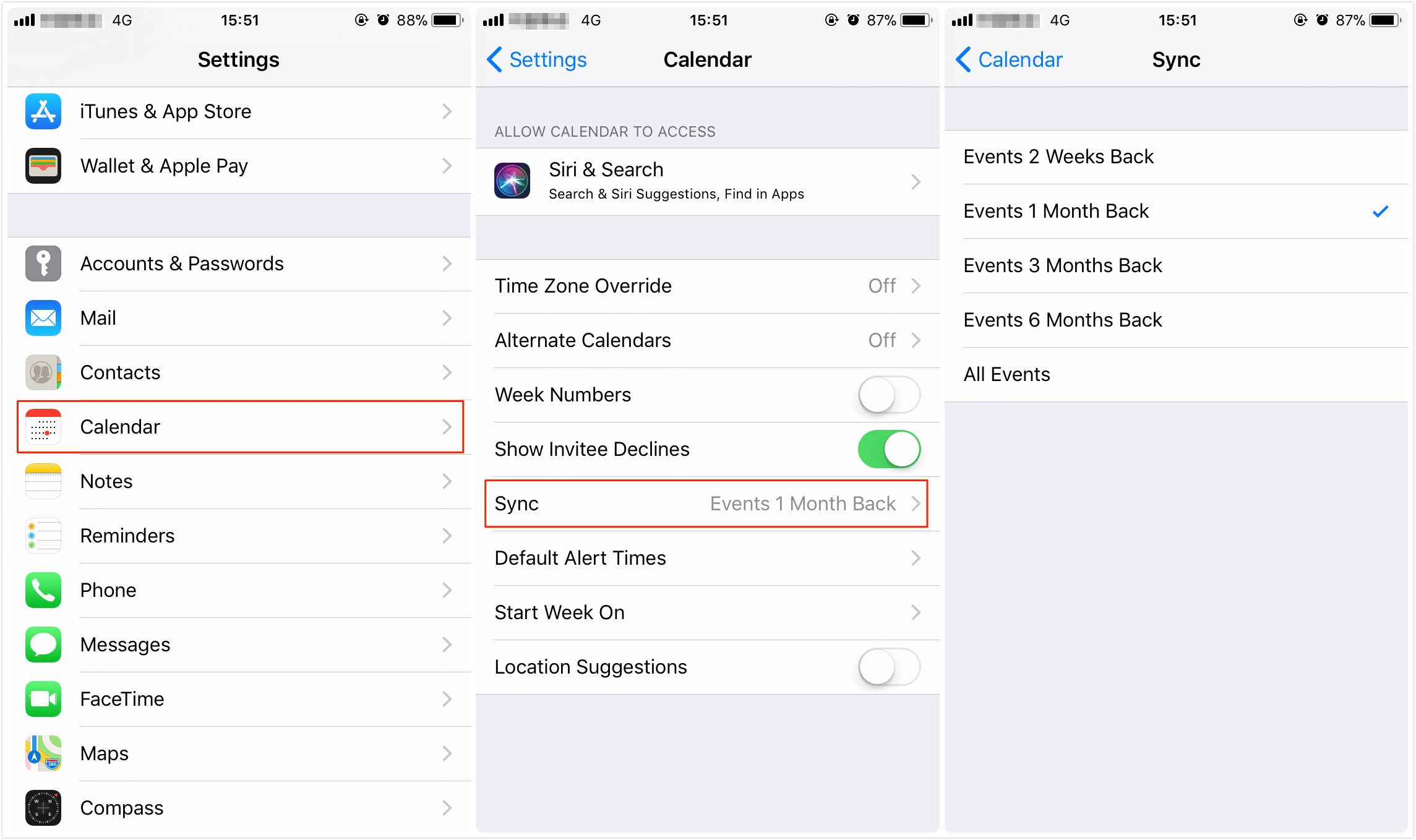
أفضل جزء؟
كيفية عمل نسخة احتياطية من أنشطة التقويم باستخدام Fonedog Toolkit –FoneDog Toolkit - النسخ الاحتياطي لبيانات iOS واستعادتها.
كما يوفر تجربة مجانيّة إصدار لمستخدمي Windows و Mac لمعاينة البيانات على النسخ الاحتياطية لـ iPhone و iTunes / iCloud. أعطها فرصة الآن!
قم بتنزيل الأداة وتثبيتها وتشغيلها على جهاز الكمبيوتر الخاص بك. قم بتوصيل جهاز iPhone الخاص بك بنفس الكمبيوتر.

انسخ بياناتك احتياطيًا عن طريق اختيار وضع النسخ الاحتياطي الذي تريده - النسخ الاحتياطي القياسي والنسخ الاحتياطي المشفر. نوصي بشدة باستخدام طريقة النسخ الاحتياطي المشفر لأنك ستقوم بعمل نسخة احتياطية من أنشطة التقويم الخاصة بك ، والتي غالبًا ما تكون سرية.
بمجرد اختيار طريقة النسخ الاحتياطي ، سيتعين على البرنامج فحص ملفات iPhone الخاصة بك. ابدأ الفحص بالضغط على زر ابدأ من واجهة البرنامج.

عند انتهاء الفحص ، ستتمكن من رؤية معاينة الملفات التي تم مسحها ضوئيًا بواسطة البرنامج. على الواجهة ، يتم فصل كل نوع ملف حسب الفئة.
ونظرًا لأننا سنقوم بعمل نسخة احتياطية من أنشطة التقويم الخاصة بك ، في هذه العملية ، انتقل إلى المذكرات وغيرها ، ستجد تحتها خيار تقويم. اضغط عليه ، ثم ابدأ في نسخ البيانات احتياطيًا عن طريق الضغط على زر الاسترداد.

يتم الآن إجراء نسخ احتياطي لأنشطة التقويم الخاصة بك بأمان على جهاز الكمبيوتر الخاص بك. نوصي دائمًا بهذا الجهاز في النسخ الاحتياطي واسترجاع الملفات المفقودة لأنه سهل الاستخدام للغاية.
بالإشارة إلى هذه المقالة ، FoneDog - iOS Data Backup and Restore هو مساعد كامل لمستخدمي iDevice سواء كنت بحاجة إلى حفظ التقويمات أو جهات الاتصال أو ملفات الوسائط ، بما في ذلك إصلاح مشكلة تقويم iPhone لا تتعلق بالمزامنةيمكن أن يرضيك.
يمكنك نسخ أنواع مختلفة من البيانات احتياطيًا من iPhone إلى الكمبيوتر في غضون بعض اللحظات باستخدام أداة FoneDog. يحتوي على العديد من الميزات الأكثر إثارة للاهتمام والتي ستساعد جميع احتياجات أجهزة iPhone.
حسنًا ، إذا واجهت مشكلة عدم مزامنة iPhone تقويم ، فيمكنك النقر فوق الفيديو أدناه ومشاهدته ، يمنحك دليل الفيديو هذا فيديو تعليميًا مفصلاً لإصلاح هذه المشكلة.
اترك تعليقا
تعليق
Android Data Backup & Restore
النسخ الاحتياطي للبيانات الخاصة بك الروبوت ، واستعادة بشكل انتقائي إلى الروبوت
تحميل مجانا تحميل مجانامقالات ساخنة
/
مثير للانتباهممل
/
بسيطصعبة
:شكرا لك! إليك اختياراتك
Excellent
:تقييم 4.5 / 5 (مرتكز على 75 التقييمات)